
- •Wichtige Erläuterungen
- •Rechtliche Grundlagen
- •Urheberschutz
- •Personalqualifikation
- •Bestimmungsgemäßer Gebrauch
- •Symbole
- •Schriftkonventionen
- •Darstellungen der Zahlensysteme
- •Gültigkeitsbereich
- •Abkürzungen
- •Lieferumfang
- •Systemvoraussetzungen
- •Installation
- •Deinstallation
- •Programmstart
- •Wichtige Hinweise
- •WAGO-I/O-PRO 32 V2.2 Übersicht
- •Was ist WAGO-I/O-PRO 32
- •Wie ist ein Projekt strukturiert?
- •Wie erstelle ich mein Projekt?
- •Wie kann ich mein Projekt testen?
- •Debugging
- •Fazit
- •Bestandteile eines Projekts
- •Projekt
- •Baustein
- •Funktion
- •Funktionsblock
- •Instanzen von Funktionsblöcken
- •Aufruf eines Funktionsblocks
- •Programm
- •Aktion
- •Resourcen
- •Bibliotheken
- •Datentypen
- •Visualisierung
- •Die Sprachen
- •Anweisungsliste (AWL)
- •Modifikatoren und Operatoren in AWL
- •Strukturierter Text (ST)
- •Ausdrücke
- •Auswertung von Ausdrücken
- •Zuweisungsoperator
- •Aufruf von Funktionsblöcken in ST
- •RETURN-Anweisung
- •IF-Anweisung
- •CASE-Anweisung
- •FOR-Schleife
- •WHILE-Schleife
- •REPEAT-Schleife
- •EXIT-Anweisung
- •Ablaufsprache (AS)
- •Schritt
- •Aktion
- •Transition / Transitionsbedingung
- •Aktiver Schritt
- •IEC-Schritt
- •Qualifier
- •Implizite Variablen in AS
- •AS-Flags
- •Alternativzweig
- •Parallelzweig
- •Sprung
- •Funktionsplan (FUP)
- •Der freigraphische Funktionsplaneditor (CFC)
- •Kontaktplan (KOP)
- •Kontakt
- •Spule
- •Funktionsblöcke im Kontaktplan
- •Set/Reset-Spulen
- •Debugging, Onlinefunktionalitäten
- •Traceaufzeichnung
- •Debugging
- •Breakpoint
- •Einzelschritt
- •Einzelzyklus
- •Werte Online verändern
- •Monitoring
- •Simulation
- •Logbuch
- •Die Norm
- •Ein Beispielprogramm
- •Die Steuerung einer Ampelanlage
- •Bausteine erzeugen
- •Was macht AMPEL?
- •Was macht WARTEN?
- •Was macht ABLAUF?
- •Was macht PLC_PRG ?
- •"AMPEL"-Deklaration
- •"AMPEL"-Rumpf
- •Anbinden der standard.lib
- •"WARTEN" Deklaration
- •"WARTEN"-Rumpf
- •"ABLAUF" erste Ausbaustufe
- •Aktionen und Transitionsbedingungen
- •ABLAUF zweite Ausbaustufe
- •Das Ergebnis
- •Ampelsimulation
- •Die Visualisierung einer Ampelanlage
- •Erstellen einer neuen Visualisierung
- •Element in Visualisierung einfügen
- •Die weiteren Ampellichter
- •Das Ampelgehäuse
- •Die zweite Ampel
- •Schrift in der Visualisierung
- •Die Komponenten von WAGO-I/O-PRO 32
- •Hauptfenster
- •Menüleiste
- •Funktionsleiste
- •Object Organizer
- •Bildschirmteiler
- •Arbeitsbereich
- •Meldungsfenster
- •Statusleiste
- •Kontextmenü
- •Optionen
- •'Projekt''Optionen'
- •Optionen für Laden & Speichern
- •Optionen für Benutzerinformation
- •Optionen für Editor
- •Optionen für Arbeitsbereich
- •Optionen für Farben
- •Optionen für Verzeichnisse
- •Optionen für Logbuch'
- •Übersetzungsoptionen
- •Kennworte
- •Optionen für 'Sourcedownload'
- •Optionen für 'Symbolkonfiguration'
- •Optionen für 'Makros'
- •Projekte verwalten
- •'Datei' 'Neu'
- •'Datei' 'Öffnen'
- •'Datei' 'Schließen'
- •'Datei' 'Speichern'
- •'Datei' 'Speichern unter'
- •'Datei' 'Archiv speichern/versenden...'
- •'Datei' 'Drucken'
- •'Datei' 'Einstellungen Dokumentation'
- •'Datei' 'Beenden'
- •'Projekt' 'Übersetzen'
- •'Projekt' 'Alles übersetzen'
- •'Projekt' 'Alles bereinigen'
- •'Projekt' 'In andere Sprache übersetzen'
- •Übersetzungsdatei erstellen
- •Bearbeiten der Übersetzungsdatei
- •'Projekt' 'Dokumentieren'
- •'Projekt' 'Exportieren'
- •'Projekt' 'Importieren'
- •'Projekt' 'Kopieren'
- •'Projekt' 'Vergleichen'
- •Durchführung Projektvergleich
- •Darstellung des Vergleichsergebnisses
- •'Extras' 'Nächster Unterschied'
- •'Extras' 'Vorheriger Unterschied'
- •'Extras' 'Änderung übernehmen'
- •'Extras' 'Einzelne Änderung übernehmen'
- •'Extras' 'Eigenschaften übernehmen'
- •'Extras' 'Zugriffsrechte übernehmen'
- •'Projekt' 'Projektinformation'
- •'Projekt' 'Global Suchen'
- •'Projekt' 'Global Ersetzen'
- •'Projekt' 'Überprüfen'
- •Unbenutzte Variablen
- •Überlappende Speicherbereiche
- •Konkurrierender Zugriff
- •Mehrfaches Speichern auf Output
- •Arbeitsgruppen
- •'Projekt' 'Passwörter für Arbeitsgruppen'
- •Objekte verwalten
- •Objekt
- •Ordner
- •'Neuer Ordner'
- •'Knoten Expandieren' 'Knoten Kollabieren'
- •'Projekt' 'Objekt löschen'
- •'Projekt' 'Objekt einfügen'
- •'Projekt' 'Objekt umbenennen'
- •'Projekt' 'Objekt konvertieren'
- •'Projekt' 'Objekt kopieren'
- •'Projekt' 'Objekt bearbeiten'
- •'Projekt' 'Objekt Zugriffsrechte'
- •'Projekt' 'Objekt Eigenschaften'
- •'Projekt' 'Aktion hinzufügen'
- •'Projekt' 'Instanz öffnen'
- •'Projekt' 'Aufrufbaum ausgeben'
- •'Projekt' 'Querverweisliste ausgeben'
- •Allgemeine Editierfunktionen
- •Bearbeiten' 'Rückgängig'
- •'Bearbeiten' 'Wiederherstellen'
- •'Bearbeiten' 'Ausschneiden'
- •'Bearbeiten' 'Kopieren'
- •'Bearbeiten' 'Einfügen'
- •'Bearbeiten' 'Löschen'
- •'Bearbeiten' 'Suchen'
- •'Bearbeiten' 'Weitersuchen'
- •'Bearbeiten' 'Ersetzen'
- •'Bearbeiten' 'Eingabehilfe'
- •Strukturierte Darstellung
- •'Bearbeiten' 'Variablen Deklaration'
- •'Bearbeiten' 'Nächster Fehler'
- •'Bearbeiten' 'Vorheriger Fehler'
- •'Bearbeiten' 'Makros'
- •Allgemeine Online Funktionen
- •'Online' 'Einloggen'
- •Wenn sich das System meldet
- •'Online' 'Ausloggen'
- •'Online' 'Laden'
- •'Online' 'Start'
- •'Online' 'Stop'
- •'Online' 'Reset'
- •'Online' 'Breakpoint an/aus'
- •'Online' 'Einzelschritt über'
- •'Online' 'Einzelschritt in'
- •'Online' 'Einzelzyklus'
- •'Online' 'Werte schreiben'
- •'Online' 'Werte forcen'
- •'Online' 'Forcen aufheben'
- •'Online' 'Aufrufhierarchie'
- •'Online' 'Ablaufkontrolle'
- •'Online' 'Simulation'
- •'Online' 'Kommunikationsparameter'
- •Darstellung im Dialog 'Kommunikationsparameter'
- •Tips zum Editieren der Parameter im Kommunkationsparameter-Dialog:
- •Online' 'Quellcode laden'
- •'Online' 'Bootprojekt erzeugen'
- •'Online' 'Datei in Steuerung schreiben'
- •'Online' 'Datei aus Steuerung laden'
- •Logbuch
- •'Fenster' 'Logbuch'
- •Menü Logbuch
- •Fenster anordnen
- •'Fenster' 'Nebeneinander'
- •'Fenster' 'Untereinander'
- •'Fenster' 'Überlappend'
- •'Fenster' 'Symbole anordnen'
- •'Fenster' 'Alle Schließen'
- •'Fenster' 'Meldungen'
- •'Fenster' 'Bibliotheksverwaltung'
- •'Fenster' 'Logbuch'
- •Die rettende Hilfe
- •'Hilfe''Inhalt und Index'
- •Hilfe-Hauptfenster
- •Stichwort-Fenster
- •Kontextsensitive Hilfe
- •Die Editoren
- •Allgemeines zu den Editoren
- •Druckgrenzen
- •Kommentar
- •Zoom zu aufgerufenem Baustein
- •'Extras' 'Instanz öffnen'
- •Der Deklarationseditor
- •Deklarationsteil
- •Eingabevariablen
- •Ausgabevariablen
- •EinAusgabevariablen
- •Lokale Variablen
- •Remanente Variablen
- •Konstanten, Typed Literals
- •Externe Variablen
- •Schlüsselwörter
- •Variablendeklaration
- •AT-Deklaration
- •'Einfügen' 'Deklarations Schlüsselworte'
- •'Einfügen' 'Typen'
- •Syntaxcoloring
- •Kurzformmodus
- •Automatisch deklarieren
- •Zeilennummern im Deklarationseditor
- •Deklarationen als Tabelle
- •'Einfügen' 'Neue Deklaration'
- •Pragma-Anweisung
- •Deklarationseditoren im Online Modus
- •Die Texteditoren
- •'Einfügen''Operator' in Texteditoren
- •'Einfügen''Operand' in Texteditoren
- •'Einfügen''Funktion' in Texteditoren
- •'Einfügen''Funktionsblock' in Texteditoren
- •Bausteinaufruf mit Ausgangsparametern in Texteditoren
- •Die Texteditoren im Online Modus
- •'Extras' 'Monitoring Einstellungen'
- •Was passiert an einem Breakpoint?
- •Zeilennummern des Texteditors
- •Der Anweisungslisteneditor
- •AWL im Online Modus
- •Der Editor für Strukturierten Text
- •Die graphischen Editoren
- •Zoom
- •Netzwerk
- •Sprungmarken
- •Netzwerkkommentare,'Extras' 'Optionen'
- •Die Netzwerkeditoren im Online Modus
- •Der Funktionsplaneditor
- •Cursorpositionen im FUP
- •Wie man im FUP den Cursor setzt
- •'Einfügen' 'Zuweisung' im FUP
- •'Einfügen' 'Sprung' im FUP
- •'Einfügen' 'Return' im FUP
- •'Einfügen' 'Baustein' im FUP
- •'Einfügen' 'Eingang'
- •'Einfügen' 'Ausgang'
- •'Extras' 'Negation'
- •'Extras' 'Set/Reset'
- •Der Funktionsplan im Online Modus
- •Der Kontaktplaneditor
- •'Einfügen' 'Kontakt' im KOP
- •'Einfügen' 'Paralleler Kontakt' im KOP
- •'Einfügen' 'Funktionsblock im KOP'
- •'Einfügen' 'Spule' im KOP
- •'Einfügen' 'Baustein mit EN im KOP'
- •'Einfügen' 'Einfügen an Baustein' im KOP
- •'Einfügen' 'Sprung' im KOP
- •'Einfügen' 'Return' im KOP
- •'Extras' 'Dahinter Einfügen' im KOP
- •'Extras' 'Darunter Einfügen' im KOP
- •'Extras' 'Darüber Einfügen' im KOP
- •'Extras' 'Negation' im KOP
- •'Extras' 'Set/Reset' im KOP
- •Der Kontaktplan im Online Modus
- •Der Ablaufspracheneditor
- •Blöcke markieren im AS
- •'Einfügen' 'Sprung'
- •'Einfügen' 'Eingangsaktion hinzufügen'
- •'Einfügen' 'Ausgangsaktion hinzufügen'
- •'Extras' 'Marke zu Parallelzweig hinzufügen'
- •Sprungmarke löschen
- •'Extras' 'Einfügen danach'
- •'Extras' 'Zoom Aktion/Transition'
- •'Extras' 'Lösche Aktion/Transition'
- •'Extras' 'Schritt Attribute'
- •'Extras' 'Zeitenüberblick'
- •'Extras' 'Optionen'
- •'Extras' 'Aktion assoziieren'
- •Die Ablaufsprache im Online Modus
- •Der freigraphische Funktionsplaneditor
- •Cursorpositionen im CFC
- •'Einfügen' 'Baustein' im CFC
- •'Einfügen' 'Ausgang' im CFC
- •'Einfügen' 'Sprung' im CFC
- •'Einfügen' 'Marke' im CFC
- •'Einfügen' 'Return' im CFC
- •'Einfügen' 'Kommentar' im CFC
- •'Einfügen' 'Bausteineingang' im CFC
- •'Extras' 'Negieren' im CFC
- •'Extras' 'Set/Reset' im CFC
- •'Extras' 'EN/ENO' im CFC
- •'Extras' 'Eigenschaften...' im CFC
- •Elemente selektieren im CFC
- •Elemente verschieben im freigraphischen Funktionsplaneditor
- •Elemente kopieren im CFC
- •Verbindungen erstellen
- •Verbindungen löschen
- •Verbindungen ändern
- •'Extras' 'Verbindungsmarke'
- •Inputs/Outputs "On the fly" einfügen
- •Abarbeitungsreihenfolge
- •'Reihenfolge' 'Anzeigen'
- •'Extras' 'Reihenfolge' 'Topologisch anordnen'
- •'Extras' 'Reihenfolge' 'Eins vor'
- •'Extras' 'Reihenfolge' 'Eins zurück'
- •'Extras' 'Reihenfolge' 'An den Anfang'
- •'Extras' 'Reihenfolge' 'Ans Ende'
- •'Extras' 'Makro erzeugen'''
- •'Extras' 'In Makro springen''
- •'Extras' 'Makro expandieren''
- •Rückkopplungen
- •CFC im Online Modus'
- •'Extras' 'Zoom'
- •Übersicht Resourcen
- •Globale Variablen
- •Globale Variablen editieren
- •Mehrere Variablenlisten
- •Globale Variablen
- •Anlegen einer Globalen Variablenliste
- •Editieren der Listen für Globale Variablen
- •Globale Konstanten
- •Variablenkonfiguration
- •Beispiel Variablenkonfiguration
- •'Einfügen''Alle Instanzpfade'
- •Dokumentvorlage
- •PLC Browser
- •Steuerungskonfiguration
- •Steuerungsauswahl
- •Taskkonfiguration
- •Beispiel für eine Taskkonfiguration
- •Welche Task wird bearbeitet?
- •Arbeiten in der Taskkonfiguration
- •'Extras' 'Eigenschaften''
- •'Extras' 'Debug Task festlegen'
- •Traceaufzeichnung
- •'Extras' 'Tracekonfiguration'
- •'Extras' 'Trace starten'
- •'Extras' 'Trace lesen'
- •'Extras' 'Trace automatisch lesen'
- •'Extras' 'Trace stoppen'
- •Auswahl der darzustellenden Variablen
- •Darstellung der Traceaufzeichnung
- •'Extras' 'Cursor ausgeben'
- •'Extras' 'Mehrkanal'
- •'Extras' 'Koordinatennetz'
- •'Extras' 'Strecken'
- •'Extras' 'Komprimieren'
- •'Extras' 'Trace speichern'
- •'Extras' 'Trace laden'
- •Watch und Rezepturverwalter
- •'Einfügen' 'Neue Watchliste'
- •'Extras' 'Watchliste Umbenennen'
- •'Extras' 'Watchliste speichern'
- •'Extras' 'Watchliste laden'
- •'Extra' 'Monitoring aktiv'
- •'Extras' 'Rezeptur schreiben'
- •'Extras' 'Rezeptur lesen'
- •Werte forcen und schreiben im Watch Manager
- •Bibliotheksverwaltung
- •Bibliotheksverwalter
- •Bibliotheksverwalter nutzen
- •Standardbibliothek
- •Benutzerdefinierte Bibliotheken
- •'Einfügen' 'weitere Bibliothek'
- •Bibliothek entfernen
- •Visualisierung in WAGO-I/O-PRO 32
- •Visualisierung
- •Visualisierung erstellen
- •Visualisierungselemente einfügen
- •Visualisierungselemente einfügen
- •'Einfügen' 'Rechteck'
- •'Einfügen' 'Abgerundetes Rechteck'
- •'Einfügen' 'Ellipse'
- •'Einfügen' 'Polygon'
- •'Einfügen' 'Linie'
- •'Einfügen' 'Kurve'
- •'Einfügen' 'Bitmap'
- •'Einfügen' 'Visualisierung'
- •'Einfügen' 'Schaltfläche'
- •Arbeiten mit Visualisierungselementen
- •Visualisierungselemente selektieren
- •Ändern von Visualisierungselementen
- •Verschieben von Visualisierungselementen
- •Kopieren von Visualisierungselementen
- •Statusleiste in der Visualisierung
- •Visualisierungselemente konfigurieren
- •'Extras' 'Konfigurieren'
- •Platzhalter
- •'Extras' 'Platzhalterliste'
- •Form
- •Text
- •Linienstärke
- •Farben
- •Bewegung absolut
- •Bewegung relativ
- •Variablen
- •Eingabe
- •Tooltip
- •Bitmap
- •Visualisierung
- •Gruppierung von Elementen
- •Weitere Funktionen für Visualisierungselemente
- •'Extras' 'Nach vorn bringen'
- •'Extras' 'Nach hinten legen'
- •'Extras' 'Hintergrund Bitmap auswählen'
- •'Extras' 'Hintergrund Bitmap löschen'
- •'Extras' 'Ausrichten'
- •'Extras' 'Alles Markieren'
- •'Extras' 'Selektieren'
- •'Extras' 'Elementliste'
- •'Extras' 'Einstellungen'
- •Tastaturbedienung - im Online Modus
- •Datei Drucken im Online Modus
- •Visualisierungen in Bibliotheken
- •DDE Kommunikation mit WAGO-I/O-PRO 32
- •DDE Schnittstelle des WAGO-I/O-PRO 32 Programmiersystems
- •Aktivieren der DDE Schnittstelle
- •Allgemeines Ansprechen von Daten
- •Welche Variablen können gelesen werden?
- •Variablen Verknüpfen mit WORD
- •Variablen Verknüpfen mit EXCEL
- •Variablen Ansprechen mit Intouch
- •Tastaturbedienung
- •Bedienung
- •Tastenkombinationen
- •Die Datentypen
- •Datentypen
- •Standard Datentypen
- •BOOL
- •Ganzzahlige Datentypen
- •REAL
- •STRING
- •Zeitdatentypen
- •Definierte Datentypen
- •Array
- •Funktion Checkbounds
- •Pointer
- •Aufzählungstyp
- •Strukturen
- •Referenzen
- •Unterbereichstypen
- •Die IEC Operatoren
- •Die IEC Operatoren
- •Arithmetische Operatoren
- •INDEXOF
- •SIZEOF
- •Bitstring Operatoren
- •Bit-Shift Operatoren
- •Auswahloperatoren
- •LIMIT
- •Vergleichsoperatoren
- •Adreßoperatoren
- •Inhaltsoperator
- •Aufrufoperator
- •Typkonvertierungen
- •BOOL_TO-Konvertierungen
- •TO_BOOL-Konvertierungen
- •Konvertierungen zwischen ganzzahligen Zahlentypen
- •REAL_TO-Konvertierungen
- •STRING_TO-Konvertierungen
- •TRUNC
- •Numerische Operatoren
- •SQRT
- •ASIN
- •ACOS
- •ATAN
- •EXPT
- •Die Elemente der Standardbibliothek
- •String Funktionen
- •LEFT
- •RIGHT
- •CONCAT
- •INSERT
- •DELETE
- •REPLACE
- •FIND
- •Bistabile Funktionsblöcke
- •SEMA
- •Flankenerkennung
- •R_TRIG
- •F_TRIG
- •Zähler
- •CTUD
- •Timer
- •Die Bibliothek UTIL.LIB
- •BCD-Konvertierung
- •Bit-/Byte-Funktionen
- •EXTRACT
- •PACK
- •PUTBIT
- •UNPACK
- •Mathematische Hilfsfunktionen
- •DERIVATIVE
- •INTEGRAL
- •STATISTICS_INT
- •STATISTICS_REAL
- •VARIANCE
- •Regler
- •Signalgeneratoren
- •BLINK
- •Funktionsmanipulatoren
- •CHARCURVE
- •RAMP_INT
- •RAMP_REAL
- •Analogwertverarbeitung
- •HYSTERESIS
- •LIMITALARM
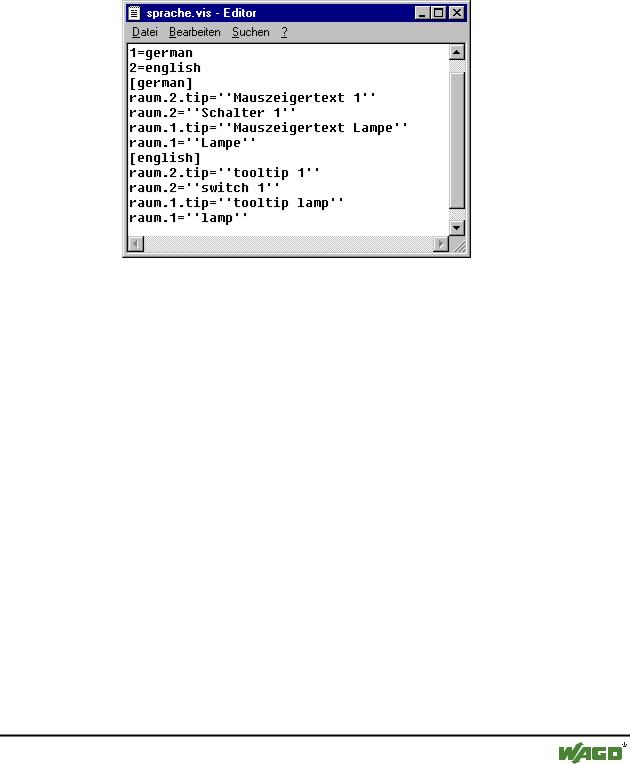
Visualisierung in WAGO-I/O-PRO 32 |
• 285 |
Visualisierung erstellen |
|
|
|
sein. Unter dieser müssen die entsprechenden Hilfedateien den in der Visualisierung einstellbaren Sprachen zugeordnet werden: z.B.:
[Visu-Helpfiles]
German=C:\PROGRAMME\HELP_D.HLP
English=C:\PROGRAMME\HELP_E.HLP
x Beispiel einer Sprachdatei für eine Visualisierung (Kategorie Sprache)
8.2.4.10Tastaturbedienung - im Online Modus
Im Online Modus können die Visualisierungselemente über folgende
Tastenfunktionen bedient werden:
Durch Drücken der <Tabulator>-Taste wird das erste Element der Elementliste markiert, für das eine Eingabe konfiguriert ist. Mit jeder weiteren Betätigung der Taste wechselt man zum jeweils nächsten Element der Elementliste. Bei gleichzeitigem Drücken von <Umschalt> wechselt die Markierung zum vorhergehenden Element.
Mit den Pfeiltasten können Sie von einem selektierten Element in jede
Richtung auf das jeweils nächstliegende wechseln.
Mit der <Leertaste> können Sie eine Betätigung auf das selektierte Visualisierungselements durchführen. Handelt es sich um ein Element mit einer Textausgabe-Variablen, wird dadurch ein Texteingabefeld geöffnet, das den Textinhalt dieser Variablen zeigt. Durch Drücken der <Eingabetaste> wird dieser Wert geschrieben.
Die einzelnen Elemente von Referenzen verhalten sich im Online Modus identisch wie die entsprechenden der Visualisierung, die referenziert wird. Sie werden also genauso als einzelne Elemente auf Eingaben und Bedienung durch Maus und Tastatur reagieren, auch die Anzeige der Tooltips bei Referenzen ist elementbezogen Bei einer Abarbeitung der Elementliste, wie
WAGO-I/O-SYSTEM 759 WAGO-I/O-PRO 32
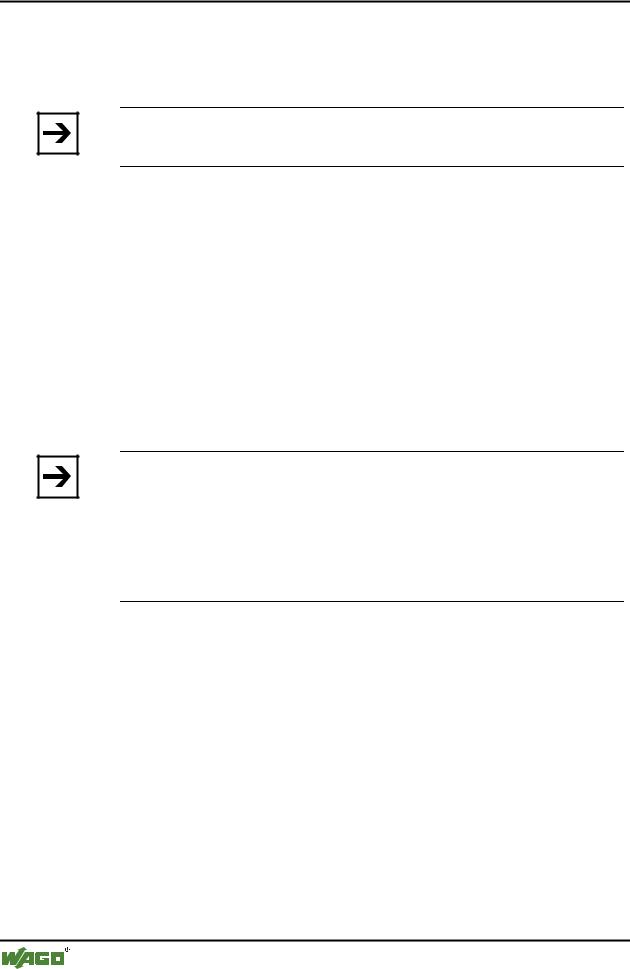
286• Visualisierung in WAGO-I/O-PRO 32
Visualisierung erstellen
sie beispielsweise beim Springen von einem Eingabelement zum nächsten per Tabulator erfolgt, erfolgt die Abarbeitung aller Einzelelemente einer Referenz ab der Stelle, an der die Referenz in der Elementliste steht, bevor zum nächsten Element der Liste gesprungen wird.
Hinweis:
Die Tastaturbedienung im Online Modus ist vor allem für die WAGO-I/O- PRO 32 Bedienversion von Bedeutung !
8.2.4.11Datei Drucken im Online Modus
Über 'Datei' 'Drucken' können Sie den Inhalt des Visualisierungsfensters im Online Modus drucken. Visualisierungen, die über die Seitenränder hinausgehen, können dabei Inkonsistenzen zeigen, vor allem, wenn sich bewegte Elemente in der Visualisierung befinden.
8.2.4.12Visualisierungen in Bibliotheken
Visualisierungen können auch in Bibliotheken mit abgelegt werden und somit als Bibliotheksbausteine in Projekten zur Verfügung gestellt werden. Sie können wie die im Projekt direkt vorliegenden Visualisierungen als Referenzen eingefügt werden oder über den Befehl "Zoomen nach Vis." in der Eingabe-Konfiguration einer anderen Visualisierung aufgerufen werden.
Hinweis:
Visualisierungen, die in einem Projekt verwendet werden, sollten eindeutige Namen tragen. Es kann zu Problemen führen, wenn beispielsweise eine Visualisierung aus einer Bibliothek referenziert oder aufgerufen wird, die den gleichen Namen hat, wie eine im Projekt vorliegende. Denn bei der Abarbeitung von Referenzen oder Visualisierungsaufrufen im Programm werden zunächst die Visualisierungen im Projekt, erst danach die der geladenen Bibliotheken berücksichtigt.
WAGO-I/O-SYSTEM 759 WAGO-I/O-PRO 32
